Hogyan hozzunk létre egy menüt, joomla 3 és hozd a tételeket, területek létrehozása, elõreléphessenek oldalak
Modul Joomla menü és annak beállításai
Készítsen Joomla 3 menü, vagy hogyan lehet létrehozni egy pont
Így ténylegesen elkezdjük megteremteni a menüt.
1. fordulat „Menu» → «Start menü” az admin panel
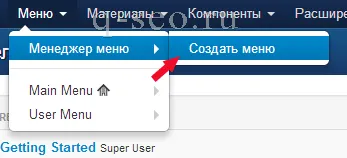
2. A menüben menedzser oldalon adja meg a „Cím” és a „menü típusú”
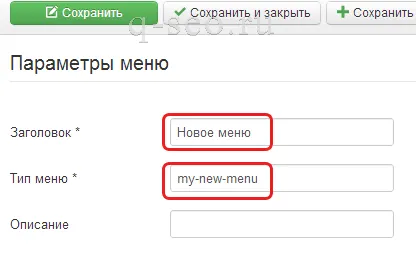
„Title” - toborozni egy tetszőleges címet a menüben.
„Menü, típus” - nyilatkozta latin betűs, álneve a menürendszert.
3. Ezután kattintson a gombra éppen a „Mentés és bezárás”
Ennek eredményeként, akkor megjelenik egy lista az összes menüt, ami most van a helyszínen.
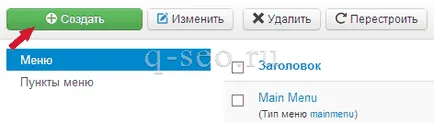
7. Nyomja meg a „Select” mező mellett „Type” menüpontban
8. A megnyíló ablakban válassza ki a „Anyagok» → «anyag»
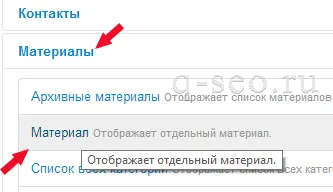
9. Töltse ki a pályáról „Cím menü” és az „Alias (alias)”:
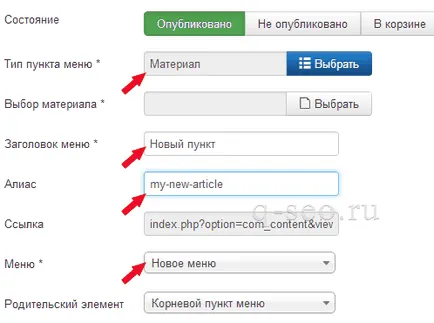
A „menü” mező köti a létrehozott elem a menüben a korábban létrehozott Joomla 3
10. Most pedig a menü beállításai „Anyag kiválasztása”
11. A megnyíló párbeszédablakban válassza ki a létrehozott utolsó lecke
12. És a végső szakaszban létrehozásának menüpont Joomla kattintson a gomb „Mentés és bezárás”
A létrehozása menüpontot, és tulajdonképpen befejeződött, de az anyag a helyszínen még annak megkötésére és a következő lecke kapja egy cikksorozatot, hogyan lehet létrehozni egy honlapot ingyen CMS Joomla 3.